Utilisation des paramètres Sculpture String
Les paramètres de corde décrits dans cette section s’appliquent voix par voix. Vous remarquerez qu’un certain nombre de noms de paramètres sont suivis du terme « morphing possible». Cela signifie que ces paramètres peuvent faire l’objet d’un morphing, autrement dit de transitions plus ou moins progressives ou abruptes entre des points de morphing (cinq au maximum). Pour plus d’informations, consultez Présentation de la section Morph dans Sculpture.

- Boutons Hide, Keyscale, Release View : utilisés pour basculer entre les différents affichages. Chaque bouton permet d’accéder à des paramètres différents, ou de les masquer.
- Nappe Matériel : détermine la tonalité de base de la corde, en définissant ses propriétés de rigidité et de souplesse (atténuation).
- Curseurs de paramètre String : les curseurs situés sur l’anneau extérieur de la nappe Matériel permettent de configurer en détail les propriétés et le comportement de la corde.
- Curseurs Resolution : déterminent le nombre maximal d’harmoniques contenues dans le son (et la résolution spatiale de ce dernier) en C3 (Do3) (C (Do) central).
- Curseurs Media Loss : Émule le niveau d’atténuation de la corde provoquée par son environnement (air, eau, etc.) en C3 (Do3) (C (Do) central).
- Curseurs Tension Mod(ulation) : définit le désaccord de son temporaire en C3 (Do3) (C (Do) central).
Utilisation des boutons de vue Hide, Keyscale et Release dans Sculpture
Ces boutons permettent d’activer et de masquer les paramètres Keyscale et Release. Il vous suffit de cliquer sur le bouton Keyscale, Release ou Hide, selon les réglages que vous souhaitez effectuer. Les paramètres correspondants deviennent alors visibles dans l’anneau entourant la nappe Material.
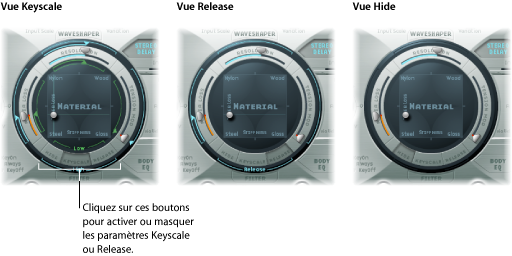
- Bouton Keyscale : lorsque l’option Keyscale est activée, vous pouvez configurer des paramètres pour les notes en dessous de C3 (Do3) ou au-dessus. En d’autres termes, l’impact de ces paramètres peut être contrôlé sur l’étendue du clavier. Par exemple, un paramètre tel que la rigidité de la corde peut être plus intense dans les aigus et plus faible dans les graves. En pratique, cela se traduit par des notes plus harmoniques (douces) dans les graves et des sons dominants au spectre moins harmonique, plus dissonant, dans les aigus (notes au-dessus de C3 (Do3)).
- Bouton Release : lorsque l’option Release est activée, vous pouvez configurer les paramètres Release pour la corde, ceux-ci affectant les vibrations de la corde une fois la touche relâchée.
- Bouton Hide : permet de masquer plusieurs paramètres, ce qui simplifie l’interface et évite toute modification accidentelle des paramètres Keyscale et Release.
Utilisation des paramètres de base de la nappe Material dans Sculpture
La nappe Material joue le rôle de matrice pour les valeurs Stiffness (axe X) et Inner Loss (axe Y).

Le paramètre Inner Loss est utilisé pour émuler l’atténuation de la corde provoqué par son matériau : acier, verre, nylon ou bois. Les pertes varient en fonction de la fréquence, ce qui se traduit par un son devenant plus doux au fil de la phase de chute du niveau.
Le paramètre Stiffness contrôle la rigidité de la corde. En réalité, cet aspect est déterminé par le matériau de la corde et son diamètre ou, pour être plus précis, par son moment d’inertie géométrique. Si vous sélectionnez la valeur maximale pour le paramètre Stiffness, la corde devient une barre de métal solide. Les cordes rigides sont également le siège de vibrations non harmoniques ; autrement dit, les sons dominants ne sont pas nécessairement des multiples de la fréquence fondamentale. Au lieu de cela, elles ont des fréquences élevées, qui peuvent faire paraître fausses les notes aiguës et graves, les unes par rapport aux autres.
Les quatre coins de la nappe Material indiquent le nom de différents équipements matériels. Chacun d’eux représente une combinaison des valeurs maximum/minimum des paramètres Stiffness et Inner Loss. La combinaison des positions des paramètres Inner Loss et Stiffness détermine le matériau de la corde et, par conséquent, le timbre global de votre son. Voici quelques exemples, indiquant comment modifier la couleur tonale du son à l’aide des paramètres Inner Loss et Stiffness :
La combinaison de valeurs faibles pour Stiffness et de valeurs faibles pour Inner Loss génère des sons métalliques.
La combinaison de valeurs élevées pour Stiffness et de valeurs faibles pour Inner Loss génère une certaine résonance (cloche, son cristallin).
La combinaison de valeurs faibles pour Stiffness et de valeurs élevées pour Inner Loss correspond à des cordes en nylon ou catgut.
La combinaison de valeurs élevées pour Stiffness et de valeurs élevées pour Inner Loss correspond à des matériaux de type bois.
Pour modifier les deux paramètres simultanément, faites glisser la boule marquant le point de réglage spécifique sur la nappe Material, sur les plans X et Y.
Remarque : l’épaisseur de la corde (ligne horizontale verte dans la fenêtre Pickup) change lorsque vous déplacez cette boule (consultez Utilisation des curseurs du paramètre String dans Sculpture (morphing possible)).
Utilisation de la nappe Material dans les affichages Keyscale et Release de Sculpture
Dans les affichages Keyscale et Release, la nappe Material contient des commandes supplémentaires, destinées au réglage des paramètres Keyscale et Release.

- Commandes Diamond : faites glisser la commande horizontalement pour régler les paramètres Stiffness Keyscale et verticalement pour les paramètres Innerloss Keyscale et Release.
Dans la vue Keyscale, les losanges matérialisent l’intersection entre les positions de suivi Inner Loss et Stiffness Low/High. Vous pouvez faire glisser directement ces losanges pour régler simultanément les deux paramètres.
Dans la vue Release, vous pouvez déplacer le losange verticalement uniquement, car vous ne pouvez pas modifier le comportement de relâchement pour le paramètre Stiffness.
- Commandes de ligne et Crosshair : permettent de contrôler les paramètres Keyscale et Release lorsque les losanges sont masqués par la boule. L’option Crosshair vous permet également de modifier indépendamment le suivi clavier pour l’un des deux axes (positions X/Y, qui contrôlent les valeurs courantes Inner Loss et Stiffness).
Remarque : cliquez sur l’une de ces commandes tout en appuyant sur la touche Option pour réinitialiser la valeur par défaut des paramètres associés.
Définition des valeurs Inner Loss Keyscale dans Sculpture
Les paramètres Inner Loss Keyscale vous permettent de contrôler le degré d’atténuation de manière indépendante, pour les notes au-dessus et en dessous de C (Do), en modifiant le degré d’atténuation appliqué lorsque vous jouez plus bas ou plus haut sur le clavier.
Activez le bouton Keyscale.
Faites glisser la ligne horizontale verte pour les notes graves (ou la ligne horizontale bleue pour les notes aiguës) jusqu’à la position souhaitée.
Vous pouvez définir les pertes internes (Inner Loss) de manière à ce qu’elles augmentent lorsque la touche est relâchée, en sélectionnant une valeur supérieure ou égale à 1. Ceci entraîne toutefois un effet inhabituel, car le son obtenu équivaut à changer le matériau de la corde après relâchement de la note.
Les losanges matérialisent l’intersection entre les positions de suivi Inner Loss et Stiffness Low/High. Vous pouvez faire glisser ces losanges pour régler simultanément les deux paramètres.
Définition des valeurs Stiffness Keyscale dans Sculpture
Les paramètres Stiffness Keyscale vous permettent de régler la rigidité de la corde de manière indépendante, pour les notes au-dessus et en dessous du C (Do) central, en modifiant le degré de contenu non harmonique appliqué lorsque vous jouez plus bas ou plus haut sur le clavier.
Activez le bouton Keyscale.
Faites glisser la ligne verticale verte pour les notes graves (ou la ligne verticale bleue pour les notes aiguës) jusqu’à la position souhaitée, sur le plan horizontal.
Astuce : vous pouvez agir simultanément sur le suivi clavier des paramètres Stiffness et Inner Loss en faisant glisser le losange matérialisant l’intersection entre les lignes vertes.
Définition du comportement de relâchement du paramètre Inner Loss dans Sculpture
Dans la vue Release, vous pouvez définir comment le degré d’atténuation appliqué à la corde change lorsque vous relâchez la touche.
Activez le bouton Release.
Faites glisser la ligne bleue Release verticalement, jusqu’à la position souhaitée.
Remarque : une utilisation plus classique de ce paramètre, c’est-à-dire conjointement avec le paramètre Media Loss Scale Release (consultez Utilisation des curseurs du paramètre String dans Sculpture (morphing possible)), permet d’obtenir une simulation naturelle des cordes amorties lorsque la note est relâchée.
Utilisation des curseurs du paramètre String dans Sculpture (morphing possible)
Les curseurs situés sur l’anneau extérieur de la nappe Matériel permettent de configurer en détail les propriétés et le comportement de la corde.
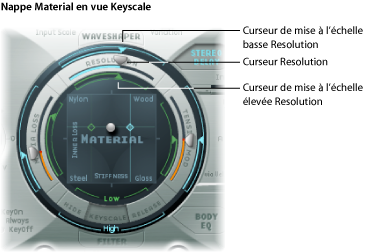
- Curseurs Resolution : déterminent le nombre maximal d’harmoniques contenues dans le son (et la résolution spatiale de ce dernier) en C3 (Do3). La modification de la valeur du paramètre Resolution change l’interaction de la corde avec les objets, Ceci a également un effet sur la fréquence des sons dominants ; des valeurs très faibles pour le paramètre Resolution créent un spectre non harmonique, même avec le paramètre Stiffness défini sur 0. Dans la vue Keyscale, les curseurs Resolution High et Low Scaling s’affichent :
- Curseur Resolution High Scaling (bleu) : définit la résolution (précision) du suivi clavier pour les notes au-dessus du C (Do) central (C3(Do3)).
- Curseur Resolution Low Scaling (vert) : définit la résolution du suivi clavier pour les notes en dessous du C (Do) central.
Remarque : des valeurs de résolution élevées améliorent la précision des calculs, ce qui augmente de manière significative le volume de traitement informatique.
- Curseurs Media Loss : permet de contrôler le degré d’atténuation de la corde provoqué par son environnement (atmosphère) : air, eau, huile d’olive, etc. Ces pertes sont indépendantes de la fréquence. Ceci permet de contrôler la durée de la chute exponentielle de l’amplitude, une fois l’excitation de la corde terminée.
Dans la vue Keyscale, les curseurs Media Loss Low et High Scaling sont utilisés pour définir la résolution (précision) du suivi clavier, de manière indépendante pour les notes au-dessus et en dessous du C (Do) central (C3 (Do3)).
Dans la vue Release, le curseur Media Loss Release détermine le comportement en termes de perte média, lorsque la touche est relâchée.
- Curseurs Tension Mod : permettent de contrôler le désaccord momentané de la corde. Les cordes d’un instrument, par exemple d’une guitare, présentent un comportement particulièrement non linéaire ; si l’excursion de la corde est trop importante, celle-ci se désaccorde vers le haut. Ce désaccord étant provoqué par une excursion momentanée de la corde, et non par une excursion moyenne, le désaccord se produit très rapidement. Techniquement, ce phénomène est connu sous le nom de « non-linéarité de la modulation de tension ». D’un point de vue non technique, définir ou moduler le curseur Tension Mod au-delà de 0 imite cet effet de désaccord momentané dans Sculpture.
Remarque : cet effet non linéaire peut aboutir à des résultats surprenants, voire rendre tout le modèle instable, surtout si vous le combinez avec des valeurs faibles au niveau des paramètres Media Loss et Inner Loss. Par conséquent, si vous vous apercevez que votre son « pique » ou « tombe » lors de la phase de chute, essayez de réduire la valeur du paramètre Tension Mod et peut-être de Resolution.
Activez le bouton Keyscale.
Faites glisser jusqu’à la position souhaitée le curseur inférieur vert, à l’intérieur de la partie supérieure de l’anneau de la nappe Material, pour les notes graves (ou le curseur supérieur bleu de l’anneau extérieur pour les notes aiguës).
Activez le bouton Keyscale.
Faites glisser jusqu’à la position souhaitée le curseur vert, à l’intérieur du côté gauche de l’anneau de la nappe Material.
Activez le bouton Release.
Faites glisser jusqu’à la position souhaitée le curseur bleu, dans l’anneau extérieur situé du côté gauche de la nappe Material.
Pour des valeurs supérieures à 1,0, les pertes dans le matériau augmentent lorsque vous relâchez la touche. Ce paramètre permet, par exemple, de simuler l’immersion d’une corde dans un seau d’eau après sa mise en vibration dans l’air. Évidemment, un violoniste ou un pianiste « normal » ne se livre pas habituellement à ce genre d’expérience, mais cela peut servir à créer des variations sonores intéressantes.
Activez le bouton Keyscale.
Faites glisser jusqu’à la position souhaitée le curseur inférieur vert, à l’intérieur du côté droit de l’anneau de la nappe Material, pour les notes graves (ou le curseur supérieur bleu à droite de l’anneau extérieur pour les notes aiguës).
Astuce : si vous trouvez que votre instrument est désaccordé, un peu trop haut ou trop bas, lorsque vous jouez de bas en haut du clavier, essayez de modifier les valeurs de suivi clavier du paramètre Tension Mod, voire du paramètre Media Loss.